컴퓨터 하드 드라이브 직접 교체하는 방법: 지난 10일 동안 인터넷에서 핫한 주제 및 기술 가이드
기술의 발전으로 인해 컴퓨터 하드웨어 업그레이드는 많은 사용자들의 관심사가 되었습니다. 지난 10일 동안 컴퓨터 하드 드라이브 교체, SSD 성능 비교 등의 주제가 주요 플랫폼의 핫 검색 목록에 자주 등장했습니다. 이 문서에서는 인터넷에서 인기 있는 주제를 모아 관련 데이터 비교와 함께 자세한 하드 드라이브 교체 가이드를 제공합니다.
1. 지난 10일간 핫한 하드웨어 주제 목록
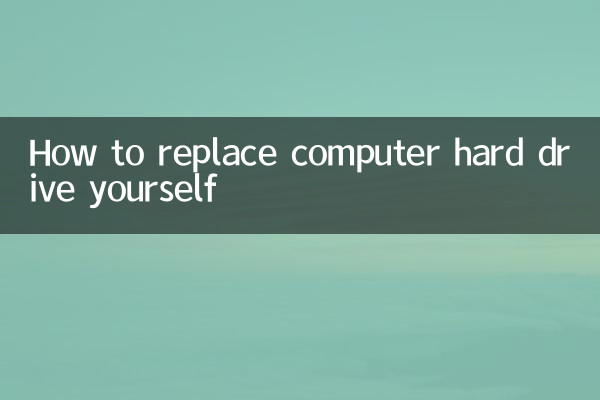
| 순위 | 주제 | 열 지수 | 주요 토론 플랫폼 |
|---|---|---|---|
| 1 | PCIe4.0과 PCIe3.0 SSD 성능 비교 | 92,000 | Zhihu, Bilibili, Tieba |
| 2 | 2023년 최고의 비용 효율적인 SSD 권장 사항 | 78,000 | Jingdong, 무엇을 살 가치가 있습니까? |
| 3 | 노트북 하드 드라이브 업그레이드 튜토리얼 | 65,000 | 유튜브, 틱톡 |
| 4 | 데이터 마이그레이션 소프트웨어의 비교 평가 | 53,000 | CSDN, GitHub |
2. 하드디스크 교체 전 과정 안내
1. 준비
• 컴퓨터 모델 및 하드 드라이브 인터페이스 유형(SATA/NVMe)을 확인하세요.
• 드라이버 세트를 준비합니다(보통 PH0 및 PH00 사양 필요).
• 새 하드 드라이브를 구입하십시오(삼성, Western Digital, Kingston 등과 같이 잘 알려진 브랜드를 선택하는 것이 좋습니다).
• 중요한 데이터 백업(클라우드 스토리지 또는 외장 하드 드라이브 사용 가능)
2. 2023년 인기 SSD 성능 비교
| 모델 | 인터페이스 | 읽기 속도 | 쓰기 속도 | 참고 가격 |
|---|---|---|---|---|
| 삼성 980 프로 | PCIe 4.0 | 7000MB/초 | 5000MB/초 | 899엔(1TB) |
| 웨스턴디지털 SN570 | PCIe 3.0 | 3500MB/초 | 3000MB/초 | 499엔(1TB) |
| 티타늄 TiPlus5000으로 | PCIe 3.0 | 3500MB/초 | 3100MB/초 | 429엔(1TB) |
3. 구체적인 교체 단계
① 기기를 끄고 모든 전원 코드를 뽑습니다.
② 드라이버를 사용하여 컴퓨터 후면 커버를 제거합니다. (나사는 카테고리별로 보관되어 있습니다.)
③ 원래 하드 드라이브의 위치를 찾아 고정 나사를 풀어주세요
④ 기존 하드 드라이브를 조심스럽게 꺼냅니다. (SATA 인터페이스는 먼저 데이터 케이블과 전원 케이블을 분리해야 합니다.)
⑤ 새 하드 드라이브를 설치하고 인터페이스가 완전히 삽입되었는지 확인하세요.
⑥ 나사를 고정하고 컴퓨터 후면 커버를 교체합니다.
4. 시스템 설치 및 데이터 마이그레이션
• USB 플래시 드라이브를 사용하여 시스템 설치 디스크를 만듭니다(Microsoft 공식 웹사이트에서 제공되는 도구).
• 또는 복제 소프트웨어를 사용하여 시스템을 마이그레이션합니다(Macrium Reflect 및 AOMEI Backup 권장).
• 처음 시작할 때 부팅 순서를 설정하려면 BIOS로 들어가야 합니다.
3. 자주 묻는 질문
| 질문 | 해결책 |
|---|---|
| 컴퓨터가 새 하드 드라이브를 인식하지 못합니다. | BIOS 설정을 확인하여 하드 드라이브 모드가 AHCI인지 확인하세요. |
| 시스템 마이그레이션 후 블루 스크린 | 부팅을 복구하거나 시스템을 새로 설치해 보세요. |
| 속도는 생각보다 빠르지 않습니다 | 마더보드 BIOS 및 하드 드라이브 펌웨어 업데이트 |
4. 주의사항
• 작업 전 반드시 정전기를 방전시키십시오. (금속 물체를 만지십시오)
• 노트북은 보증에 영향을 미칠 수 있으므로 제조업체에 문의하는 것이 좋습니다.
• M.2 하드 드라이브는 추가 전원 공급이 필요하지 않지만 열 방출 문제에 주의해야 합니다.
• 설치 완료 후 하드디스크 상태 점검 도구를 실행하는 것을 권장합니다.
위 단계를 수행하면 하드 드라이브 교체를 성공적으로 완료할 수 있습니다. 최근 인터넷에서 뜨거운 논의에 따르면 PCIe 4.0 하드 드라이브는 강력한 성능을 제공하지만 일반 사용자에게는 더 높은 가격 성능을 제공하는 PCIe 3.0 제품이 더 실용적일 수 있습니다. 어떤 옵션을 선택하든 중요한 데이터를 정기적으로 백업하는 것이 항상 모범 사례입니다.

세부 사항을 확인하십시오
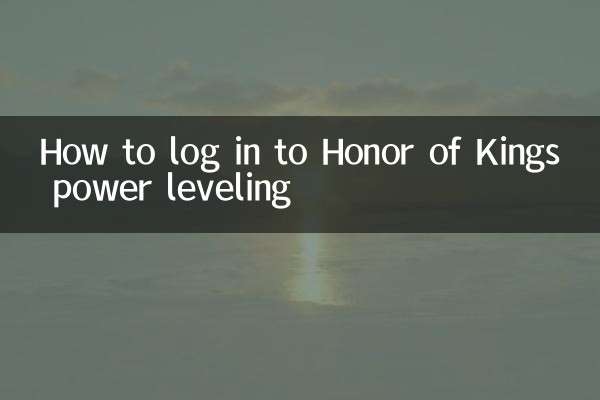
세부 사항을 확인하십시오